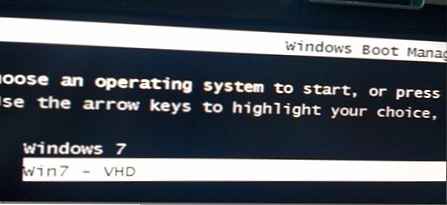Rzeczywistość współczesnego świata IT jest taka, że większość administratorów systemu potrzebuje więcej niż jednego systemu operacyjnego na działającym komputerze, a wirtualizacja często nie jest najlepszym rozwiązaniem. Uruchamianie z dysku wirtualnego VHD to rozwiązanie, które pozwoli nam korzystać z kilku systemów operacyjnych na jednym komputerze bez kłopotów z partycjami i woluminami. W tym artykule opisano konfigurowanie możliwości rozruchu z dysku VHD..
Postanowiłem więc zainstalować system Windows 7 na działającym komputerze z jedną partycją. Windows 7 będzie głównym działającym systemem operacyjnym na moim komputerze, jednak chcę móc korzystać z innych konfiguracji systemu Windows 7 i Windows Server 2008. Oczywiście mogę korzystać z wirtualizacji, ale zakładam, że wydajność takiego rozwiązania będzie niewielka, ponieważ konfiguracja mojego komputera nie jest bardzo dobra (to nie jest serwer): nie mam szybkich dysków twardych, szybkiej pamięci i kilku rdzeni procesora.

Dlatego najbardziej optymalnym rozwiązaniem w moim przypadku jest możliwość rozruchu do dodatkowego systemu operacyjnego, którego potrzebuję. Potrafię zaimplementować takie rozwiązanie za pomocą technologii wirtualnych dysków twardych (Virtual Hard Drives) -VHD. Możesz utworzyć dysk VHD w systemie Windows 7 za pomocą polecenia Dispart lub narzędzia Graphical Disk Mananager w systemie Windows 7..
Po utworzeniu VHD potrzebujemy narzędzia imagex (z pakietu narzędzi WAIK), które pozwoli ci zainstalować plik install.wim z wybranej przez ciebie dystrybucji systemu operacyjnego ([DVD]: \ sources \ install.wim).
- imagex / info d: \ sources \ install.wim
- określ indeks systemu operacyjnego, który chcesz wdrożyć
- imagex / Apply / check 3 d: \ sources \ install.wim x: \
- w tym przypadku używamy indeksu 3, który uzyskaliśmy z pliku obrazu w kroku 1, x: jest literą naszego dysku VHD.
Teraz, jeśli spojrzymy na zawartość naszego dysku VHD (teraz ma on literę x: \), zobaczymy, że odpowiada on dyskowi systemowemu systemu operacyjnego. Świetnie! Teraz przejdziemy do odmontowywania dysku VHD i dodania go do menu rozruchowego.
Otwórz wiersz polecenia z uprawnieniami administratora. Proces modyfikacji menu rozruchu w systemie Windows 7 nie jest oczywiście tak prosty, jak modyfikacja pliku boot.ini, jednak jeśli raz to wymyślisz, nie będzie nic skomplikowanego.
- bcdedit / copy current / d „Win7 VHD”
Utwórz nową kopię bieżącego systemu operacyjnego z opisem „Win7 VHD”
- bcdedit
polecenie bez parametrów wyświetli nowy identyfikator w menu rozruchowym (utworzyliśmy go w poprzednim kroku)
- bcdedit / set GUID device = [c:] \ vhd \ boot.vhd
- bcdedit / set GUID osdevice = [c:] \ vhd \ boot.vhd
- bcdedit / set GUID detektyw
Teraz, aby przetestować konfigurację, musisz ponownie uruchomić komputer. Mam nadzieję, że zrobiłeś wszystko poprawnie, a następnie podczas uruchamiania powinieneś zobaczyć menu rozruchu, z którego możesz wybrać, gdzie wykonać dalsze uruchomienie (standardowy system operacyjny lub system operacyjny na VHD).